Même si c'est l'avenir maintenant et que nous sommes tous censés utiliser l'encre électronique et la RA, il y a encore des moments où une imprimante est utile. Les fabricants d'imprimantes n'ont pas encore standardisé la manière dont leurs périphériques communiquent avec les ordinateurs. Il existe donc un labyrinthe de pilotes d'imprimante, quelle que soit la plate-forme sur laquelle vous vous trouvez. Le groupe de travail IEEE-ISTO sur les imprimantes (PWG) et le site OpenPrinting.org travaillent sans relâche pour rendre l'impression aussi simple que possible. Aujourd'hui, de nombreuses imprimantes sont détectées automatiquement sans interaction de l'utilisateur.
Dans le cas où votre imprimante n'est pas détectée automatiquement, cet article vous apprend à ajouter manuellement une imprimante sous Linux. Cet article suppose que vous êtes sur le bureau GNOME, mais le flux de travail de base est le même pour KDE et la plupart des autres bureaux.
Pilotes d'imprimante
Avant d'essayer d'interfacer avec une imprimante à partir de Linux, vous devez d'abord vérifier que vous avez mis à jour les pilotes d'imprimante.
Il existe trois types de pilotes d'imprimante :
- Pilotes Gutenprint open source fournis avec Linux et en tant que package installable
- Pilotes fournis par le fabricant de l'imprimante
- Pilotes créés par un tiers
Il vaut la peine d'installer les pilotes open source car il y en a plus de 700, donc les avoir disponibles augmente les chances de connecter une imprimante et de la configurer automatiquement pour vous.
Installation des pilotes open source
Votre distribution Linux les a probablement déjà installés, mais si ce n'est pas le cas, vous pouvez les installer avec votre gestionnaire de packages. Par exemple, sur Fedora, CentOS, Mageia et similaires :
$ sudo dnf install gutenprintPour les imprimantes HP, installez également le projet Linux Imaging and Printing (HPLIP) de Hewlett-Packard. Par exemple, sur Debian, Linux Mint et similaire :
$ sudo apt install hplipInstallation des pilotes du fournisseur
Plus de ressources Linux
- Aide-mémoire des commandes Linux
- Aide-mémoire des commandes Linux avancées
- Cours en ligne gratuit :Présentation technique de RHEL
- Aide-mémoire sur le réseau Linux
- Aide-mémoire SELinux
- Aide-mémoire sur les commandes courantes de Linux
- Que sont les conteneurs Linux ?
- Nos derniers articles Linux
Parfois, un fabricant d'imprimantes utilise des protocoles non standard, de sorte que les pilotes open source ne fonctionnent pas. D'autres fois, les pilotes open source fonctionnent mais peuvent manquer de fonctionnalités spéciales réservées aux fournisseurs. Lorsque cela se produit, vous devez visiter le site Web du fabricant et rechercher un pilote Linux pour votre modèle d'imprimante. Le processus d'installation varie, alors lisez attentivement les instructions d'installation.
Dans le cas où votre imprimante n'est pas du tout prise en charge par le fournisseur, il existe des auteurs de pilotes tiers qui peuvent prendre en charge votre imprimante. Ces pilotes ne sont pas open source, mais la plupart des pilotes de fournisseurs ne le sont pas non plus. C'est frustrant de devoir dépenser plus d'argent pour obtenir de l'aide pour une imprimante que vous avez déjà achetée, mais parfois l'alternative est de jeter l'imprimante à la poubelle, et maintenant vous connaissez au moins une marque à éviter lors de l'achat de votre prochaine imprimante !
Système d'impression Unix commun (CUPS)
Le Common Unix Printing System (CUPS) a été développé en 1997 par Easy Software Products et acheté par Apple en 2007. C'est la base open source pour l'impression sur Linux, mais la plupart des distributions modernes fournissent une interface personnalisée pour cela. Grâce à CUPS, votre ordinateur peut trouver des imprimantes qui lui sont reliées par un câble USB et même une imprimante partagée sur un réseau.
Une fois que vous avez installé les pilotes nécessaires, vous pouvez ajouter votre imprimante manuellement. Tout d'abord, connectez votre imprimante à votre ordinateur et allumez-les tous les deux. Ouvrez ensuite les Imprimantes candidature depuis les Activités l'écran ou le menu de l'application.
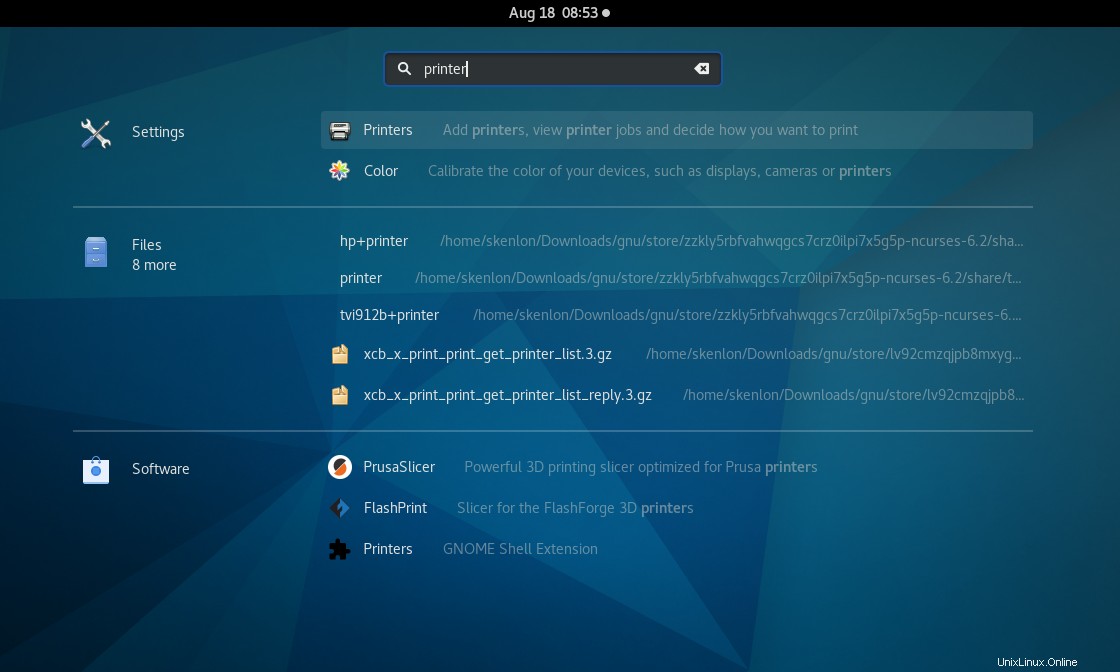
Il est possible que votre imprimante soit automatiquement détectée par Linux, via les pilotes que vous avez installés, et qu'aucune autre configuration ne soit requise.
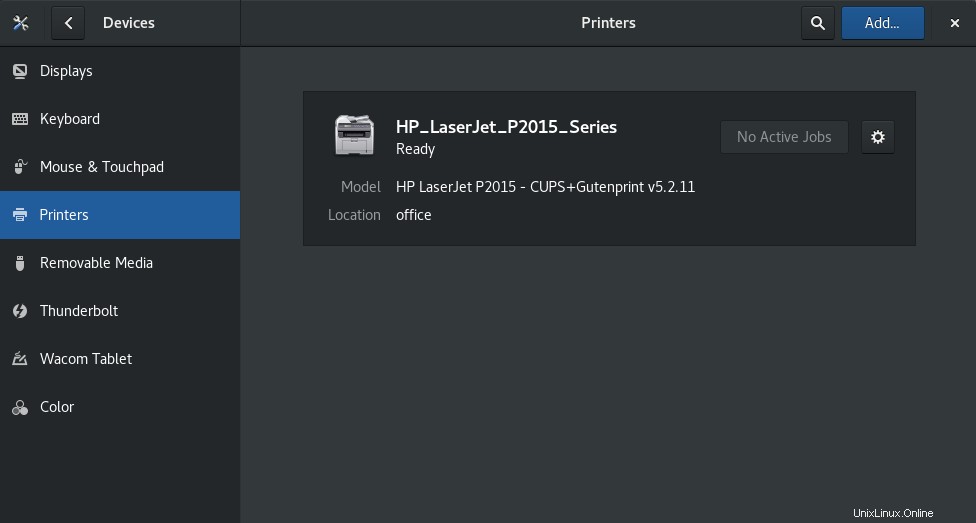
À condition que votre imprimante soit répertoriée, vous êtes prêt et vous pouvez déjà imprimer depuis Linux !
Si vous voyez que vous devez ajouter une imprimante, cliquez sur Déverrouiller bouton dans le coin supérieur droit des Imprimantes la fenêtre. Saisissez votre mot de passe administrateur et le bouton se transforme en Ajouter bouton.
Cliquez sur Ajouter bouton.
Votre ordinateur recherche les imprimantes connectées (également appelées imprimantes locales imprimante). Pour que votre ordinateur recherche une imprimante réseau partagée, saisissez l'adresse IP de l'imprimante ou de son hôte.
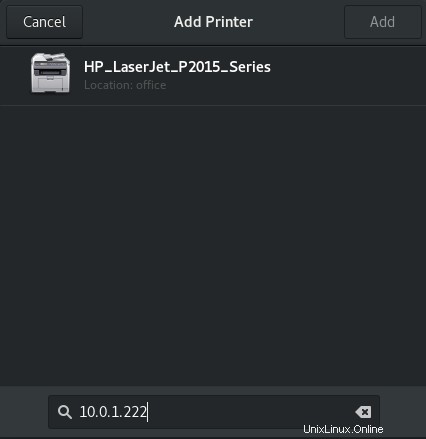
Sélectionnez l'imprimante que vous souhaitez ajouter à votre système et cliquez sur Ajouter bouton.
Imprimer depuis Linux
L'impression à partir de Linux est aussi simple que possible, que vous utilisiez une imprimante locale ou en réseau. Si vous recherchez une imprimante à acheter, consultez la base de données OpenPrinting.org pour confirmer qu'une imprimante dispose d'un pilote open source avant de dépenser votre argent. Si vous avez déjà une imprimante, vous savez maintenant comment l'utiliser sur votre ordinateur Linux.